
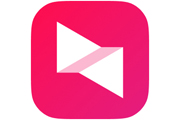

一键安装卸载
软件权限管理
流畅安装,防劫持
自动识别软件更新与升级


向日葵远程控制软件是一款拥有多年远控技术经验的远程控制软件,可远程控制手机,远程桌面连接,远程开机,远程管理等,并深入各行各业提供企业远程办公、企业IT运维、技术支持等企业远程解决方案。

微软认证的远程控制软件,界面友好,简单易用,安全放心。向日葵和全球知名企业高通创锐讯合作推出全球首个从网络芯片实现远程开机/唤醒的一体化远程控制的解决方案。你还可以使用向日葵远程摄像头进行远程监控,轻松打造360度无死角、零成本家庭安防。向日葵远程控制软件已广泛应用于个人电脑,企业PC/服务器,网吧,校园,酒店等领域。

【软件新功能】
1、跨平台远控,随时随地一键畅连

支持Windows、macOS、iOS、Android、Linux等平台,实现跨平台,多系统一键远控
2、高清画质低延迟,畅享远控体验
高清4K画质,高还原度,真彩无损;自研技术,低延迟,高实时,7ms零感延迟,超丝滑;既能办公又能娱乐,满足多种应用场景,生产力与休闲娱乐,两不误;
3、文件传输稳又快,极速不卡顿
支持文件双向传输,传输速度快,操作简单直接

【企业远程办公-提供随时随地安全办公的解决方案】
面向企业各部门员工,提供极具体验感的快速部署,构建三权分立、安全合规的远程办公环境
1、小时级部署
数小时搭建适应于企业自身的远程环境,即装即用,无须培训
2、软硬结合,办公不中断
设备突发死机等异常情况,通过开机插座一键远程重启设备
3、工作效率监督
远控日志全面记录,更有屏幕墙功能,必要时实时监督
4、设备多维度保障,云端配置随时调整
远控权限自由分配和回收;数据传输等支持多种加密防护

【IT运维-满足跨系统与复杂网络下的远程运维】
面向企业IT运维人员,提供安全、稳定的远程控制解决方案,满足各项远程设备运维需求
1、批量部署,跨系统运维
定制安装包统一部署,避免重复配置;支持跨系统设备互控,无缝畅连,快速响应
2、精细化授权,云端灵活配置
根据职能和角色动态授权,灵活划分设备管理权限,轻松管理
3、硬件助力,随时随地运维
搭配向日葵控控/方舟,无网/弱网环境也能远程维护;设备列表统一管理,一键远控
4、多安全保障,无数据外泄风险
事前/事中/事后完整策略,运维全程录屏,构建多维度的安全合规体系
【技术支持-提升技术服务质量和管理效率】
面向软件服务商/系统集成商等技术支持人员,提供高速、安全的技术支持远程协助方案
1、客户免安装,掌握主导权
客户免安装直接运行;技术支持人员发起远控请求,需客户同意方可远控
2、星标客户存档信息
关键客户统一维护和管理,记录服务概要,持续跟进,提升服务质量
3、远控全程可追溯
远控日志全记录、远程操作全录像,便于追溯,减少安全事件纠纷
4、搭配硬件,赋能复杂场景
AR眼镜,技术专家“现场”支持;无网远控硬件,无网/弱网环境下轻松远控
1、跨平台协作;
iOS/Android/Mac/Windows/Linux,主流系统互相远程连接
2、远程开关机专利;
搭配开机棒硬件,随时远程启动电脑;
3、触屏交互优化;
将所有的电脑变成触摸屏,比鼠标+键盘更棒的操作体验;
向日葵远程控制 最新版
1、【修复】修复已知Bug
向日葵远程控制如何使用ftp共享文件夹?
1、启动公司电脑中的软件,点击右上角【三】菜单图标,然后选择【设置】功能。

2、然后,在【常规】设置界面中,找到【文件夹映射】选项,点击其右侧的【添加】选项。


向日葵远程控制怎么投屏?
1、电脑端和手机端同时安装向日葵软件,然后登录同一个账号,接着点击电脑端软件列表中的【手机投屏】功能,接着使用手机端软件进行扫码。

2、手机端扫码成功后,会弹出【要开始录制或投射内容吗?】的窗口,点击【立即开始】按钮。

3、最后,大家就可以成功的将手机端的画面投屏至电脑端了。
向日葵远程控制将设备加入列表的方法?
1、打开软件,点击左侧模块栏的【设备列表】跳转到该模块,然后可以看到有本机的设备代码,并且可以看到右侧有【加入列表】按钮,点击它。

2、然后,在弹出的框中,点击【立即加入】。

3、接着,需要设定“设备访问密码”(需要大于6位,且数字/字母/符号至少出现2种),设置好后,点击【完成加入】。

4、最终,就可以在【我的设备】中,看到本机,代表设备加入列表成功。

向日葵远程控制怎么设置域名访问?
1、进入向日葵远程控制,点击右上角【菜单】,选择【设置】进入。

2、进入【设置】界面后,选择【安全】,在【域名访问处】勾选【未开启】。

3、勾选之后会弹出对话框,设置个性好记的葵域名或者直接绑定默认的域名。

4、设置好域名后点击【确定】即可成功开启。

5、将域名地址发给对方,在浏览器上打开,即可出现登录主机的页面,输入密码就能在网页访问电脑了。


向日葵远是我用过的最好的远程控制软件之一。它的性能非常稳定,即使在复杂的网络环境下也能够保持流畅的操作体验。这个软件的功能非常强大,可以满足我远程办公、学习等多种需求。而且,它的安全性也非常高,让我在使用时能够感受到充分的安全保障。

我之所以选择向日葵远程控制软件是因为它的安全性非常高。在使用过程中,我能够感受到软件对于隐私保护的重视,它采用了先进的加密技术和安全措施,确保我的数据和隐私得到充分保护。

我认为它的客户服务非常棒!在使用过程中遇到问题时,他们的技术支持团队总是能够及时回复我的问题,并给出有效的解决方案,这让我对这个软件的使用体验更加满意。如果你需要一个能够提供优质客户服务的远程控制软件,向日葵远程控制软件绝对是一个值得推荐的选择!

我使用向日葵远程控制软件已经有一段时间了,它给我带来了很多便利。无论是在家里还是在办公室,我都可以轻松地远程控制我的电脑,进行文件传输、桌面观看等操作,非常方便。这个软件的操作简单易懂,而且稳定性非常好,即使在复杂的网络环境下也能够保持流畅的操作体验。

向日葵远程控制软件真的太棒了!它的界面设计简洁明了,易于使用,而且功能非常齐全,能够满足我的各种远程控制需求。无论是在办公室还是在家里,我都可以通过这个软件轻松地远程控制我的电脑,进行文件传输、桌面观看等操作。

我非常喜欢向日葵远程控制,因为向日葵远程控制软件使用起来非常简单,即使是没有经验的用户也可以轻松上手;里面的功能,可以让我第一时间知道它是干嘛的,而且里面还有一些教程,让我轻松掌握一些较难的操作。

如今确实很多远程控制都是需要付费使用的,我觉得也合理,毕竟商家需要盈利的。但是,与其他远程控制软件相比,向日葵远程控制的价格非常合理,性价比很高,提供的付费功能很赞,给了我一流的使用体验。

向日葵远程控制软件的售后服务非常好,提供详细的文档和在线支持,而且向日葵的客服,在与我沟通咨询的时候,也会耐心地解答我遇到的问题,对此表示非常感激,在此也推荐一波向日葵。

作为低配电脑用户,我最怕的就是电脑软件占用高,导致电脑用起来非常卡;还好,向日葵远程控制的性能稳定,即使是开着远程操控,也不会占用太多系统资源,让计算机能够保持高效运行,推荐低配党尝试。

如果说企业管理类软件哪个好,我觉得向日葵远程控制也能排一号。因为软件中的控制与其他一些功能,是能让我们易于部署和管理的,可帮助企业在整个组织中快速扩展其支持功能,着实是企业高效办公的好帮手!

向日葵远程控制,不仅可以让我们进行远程控制,而且这个软件还支持多人同时操作,如此一来,让我们这些企业用户,可以更加方便的操作,方便运维工作和技术支持。

现在网上总是在说网络安全的问题,有些时候可能是用户没有抵住诱惑,有的时候真的是防不胜防。不过,向日葵远程控制软件在安全性方面做得很好,提供多种保护措施,保证用户数据和隐私的安全,不用怕隐私泄露。

向日葵远程控制软件在所有主要操作系统中都有版本,无论是较为经典的win7,还是新颖的win11,向日葵远程控制都可以支持;并且软件可以与各种设备兼容,使其成为我们的理想选择。

在远程支持方面,向日葵远程控制软件确实是市场上最好的产品之一。向日葵远程控制软件提供了强大的功能,如文件传输和屏幕共享,加快了协作和远程支持的速度。

我觉得,作为远程控制软件,稳定、安全才是第一要义,不能说我连着连着就掉了,或者安全得不到保障。好在向日葵远程控制软件提供了稳定和安全的连接,让我可以放心地远程控制或是被控。

之前也需要小伙伴帮忙控制电脑,也尝试过远程控制软件,但是那个软件很难用,就放弃了;最近因为一些情况,尝试了向日葵远程控制;还别说,这软件简单易用,是我这种初学者进行远程控制的理想选择。

在体验了一下向日葵远程控制之后,发现无论是在家还是办公室,向日葵远程控制软件都是一个非常方便的工具,可以让我非常轻松就能远程控制电脑;这样一来,有时居家办公,需要控制一下单位电脑,和值班的同事说一下就行。


251MB/2025-04-08
直接下载

393MB/2025-04-03
直接下载

106MB/2025-04-02
直接下载

4.9MB/2025-03-20
直接下载

223MB/2025-02-07
直接下载

30.8MB/2024-02-04
直接下载 夸克浏览器下载
夸克浏览器下载
 豆包下载
豆包下载
 腾讯视频下载
腾讯视频下载
 虎牙直播下载
虎牙直播下载
 快剪辑下载
快剪辑下载
 QQ游戏大厅下载
QQ游戏大厅下载
 CAD迷你画图
CAD迷你画图
 360软件管家下载
360软件管家下载
 元气桌面下载
元气桌面下载
 芒果TV下载
芒果TV下载
 搜狗浏览器下载
搜狗浏览器下载
 爱奇艺下载
爱奇艺下载
 360浏览器下载
360浏览器下载
 office下载
office下载
 2345安全卫士下载
2345安全卫士下载
 360安全卫士下载
360安全卫士下载
 pdf转换器
pdf转换器
 办公软件
办公软件
 视频软件
视频软件
 数据恢复软件
数据恢复软件
 浏览器
浏览器
 装机必备软件
装机必备软件
 PDF编辑器
PDF编辑器
 文字转语音软件
文字转语音软件
 视频压缩软件
视频压缩软件
 网络加速器
网络加速器
 pdf转换器
pdf转换器
 图片格式转换器
图片格式转换器
 office办公软件
office办公软件
 棋牌游戏
棋牌游戏
 腾讯游戏
腾讯游戏
 录音软件
录音软件
 谷歌浏览器电脑版
谷歌浏览器电脑版
 爱思助手
爱思助手
 腾讯QQ
腾讯QQ
 1688商家工作台
1688商家工作台
 千牛
千牛
 搜狗拼音输入法
搜狗拼音输入法
 快播最新版
快播最新版
 Logitech G HUB
Logitech G HUB
 Office
Office
 腾讯电脑管家
腾讯电脑管家
 抖音
抖音
 剪映
剪映
 向日葵远程控制软件32位
向日葵远程控制软件32位
 WinRAR
WinRAR
 海龟编辑器
海龟编辑器
 驱动精灵
驱动精灵
 向日葵远程控制软件 v15.8.3.19819官方正式版
向日葵远程控制软件 v15.8.3.19819官方正式版  向日葵远程控制软件 v15.8.3.19819官方正式版
向日葵远程控制软件 v15.8.3.19819官方正式版